Jak zachovat přílohy při odpovídání v Outlooku?
Když přeposíláme e-mailovou zprávu v aplikaci Microsoft Outlook, původní přílohy této e-mailové zprávy zůstanou v přeposlané zprávě. Když však odpovíme na e-mailovou zprávu, původní přílohy nebudou v nové zprávě s odpovědí připojeny. Zde představíme několik triků, jak zachovat původní přílohy při odpovídání v aplikaci Microsoft Outlook.
Odpovídejte přílohami ručním kopírováním a vkládáním
Odpovědět s přílohami automaticky pomocí VBA
Jedním kliknutím odpovíte přílohami s programem Kutools pro aplikaci Outlook
Odpovídejte přílohami ručním kopírováním a vkládáním
Můžeme ručně zkopírovat původní přílohy v e-mailových zprávách a vložit je do okna Odpovědět na zprávu, když na e-mailovou zprávu odpovíme později.
Krok 1: Kliknutím na e-mailovou zprávu zobrazíte její náhled v podokně čtení.
Krok 2: Klikněte pravým tlačítkem na jednu přílohu v náhledu e-mailové zprávy a vyberte ikonu Vybrat vše z nabídky pravého tlačítka myši.
Krok 3: Klikněte pravým tlačítkem na vybrané přílohy a vyberte Zkopírujte z nabídky pravého tlačítka myši.
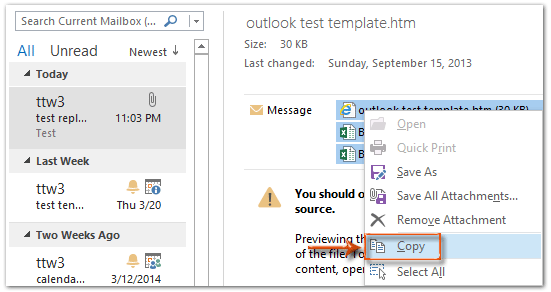
Krok 4: Odpovězte na e-mailovou zprávu kliknutím na ikonu odpověď Tlačítko na Domů (nebo na panelu nástrojů v aplikaci Outlook 2007).
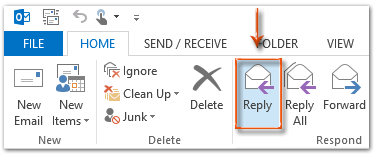
Krok 5: V okně Odpovědi na zprávu klikněte na Pasta Tlačítko na Zpráva kartu a vložte tyto přílohy.
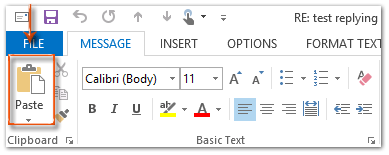
Pokud používáte Outlook 2013 nebo novější verzi, klikněte na ikonu Vyskočit v levém horním rohu podokna pro čtení, abyste uvolnili okno zprávy s odpovědí. Kliknutím se dozvíte více…
Krok 6: Vytvořte odpověď na zprávu a klikněte na Poslat .
Snadno odpovídejte na e-maily s původními přílohami v Outlooku:
Kutools pro aplikaci Outlook's Odpovězte s přílohou nástroj vám pomůže snadno odpovědět na přijatý e-mail s jeho původními přílohami v aplikaci Outlook. Podívejte se na níže uvedenou ukázku:
Stáhněte si a vyzkoušejte to hned! (60denní bezplatná trasa)

Odpovědět s přílohami automaticky pomocí VBA
Existuje makro VBA, které vám pomůže automaticky odpovědět na původní přílohy.
Poznámka: Před spuštěním jakýchkoli maker VBA musíte povolit makra v Microsoft Outlooku.
Krok 1: Vyberte e-mailovou zprávu, na kterou budete odpovídat s přílohami.
Krok 2: Stiskněte tlačítko Další + F11 klávesy pro otevření okna Microsoft Visual Basic pro aplikace.
Krok 3: Rozbalte Project1 a Microsoft Outlook Objects na levém panelu a poklepejte na ikonu ThisOutlookSession otevřít.
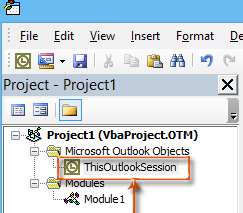
Krok 4: Vložte následující kód do okna ThisOutlookSession.
Sub RunReplyWithAttachments()
'Update by Extendoffice 20180830
Dim xReplyItem As Outlook.MailItem
Dim xItem As Object
On Error Resume Next
Set xItem = GetCurrentItem()
If xItem Is Nothing Then Exit Sub
Set xReplyItem = xItem.Reply
CopyAttachments xItem, xReplyItem
xReplyItem.Display
Set xReplyItem = Nothing
Set xItem = Nothing
End Sub
Sub RunReplyAllWithAttachments()
Dim xReplyAllItem As Outlook.MailItem
Dim xItem As Object
Set xItem = GetCurrentItem()
If xItem Is Nothing Then Exit Sub
Set xReplyAllItem = xItem.ReplyAll
CopyAttachments xItem, xReplyAllItem
xReplyAllItem.Display
Set xReplyAllItem = Nothing
Set xItem = Nothing
End Sub
Function GetCurrentItem() As Object
On Error Resume Next
Select Case TypeName(Application.ActiveWindow)
Case "Explorer"
Set GetCurrentItem = Application.ActiveExplorer.Selection.Item(1)
Case "Inspector"
Set GetCurrentItem = Application.ActiveInspector.currentItem
End Select
End Function
Sub CopyAttachments(SourceItem As MailItem, TargetItem As MailItem)
Dim xFilePath As String
Dim xAttachment As Attachment
Dim xFSO As Scripting.FileSystemObject
Dim xTmpFolder As Scripting.Folder
Dim xFldPath As String
Set xFSO = New Scripting.FileSystemObject
Set xTmpFolder = xFSO.GetSpecialFolder(2)
xFldPath = xTmpFolder.Path & "\"
For Each xAttachment In SourceItem.Attachments
If IsEmbeddedAttachment(xAttachment) = False Then
xFilePath = xFldPath & xAttachment.Filename
xAttachment.SaveAsFile xFilePath
TargetItem.Attachments.Add xFilePath, , , xAttachment.DisplayName
xFSO.DeleteFile xFilePath
End If
Next
Set xFSO = Nothing
Set xTmpFolder = Nothing
End Sub
Function IsEmbeddedAttachment(Attach As Attachment)
Dim xAttParent As Object
Dim xCID As String, xID As String
Dim xHTML As String
On Error Resume Next
Set xAttParent = Attach.Parent
xCID = ""
xCID = Attach.PropertyAccessor.GetProperty("http://schemas.microsoft.com/mapi/proptag/0x3712001F")
If xCID <> "" Then
xHTML = xAttParent.HTMLBody
xID = "cid:" & xCID
If InStr(xHTML, xID) > 0 Then
IsEmbeddedAttachment = True
Else
IsEmbeddedAttachment = False
End If
End If
End FunctionKrok 5: Stiskněte tlačítko F5 klíč ke spuštění tohoto makra. V otvoru makra , klepněte na tlačítko OK RunReplyAllWithAttachments pokud chcete odpovědět na všechny s přílohami. Jinak vyberte RunReplyWithAttachments, potom klepněte na tlačítko Běh .
Poté se otevře okno Odpověď na zprávu s připojením všech původních příloh.
Krok 6: Vytvořte odpověď na zprávu a klikněte Poslat .
Automaticky odpovídejte s přílohami pomocí aplikace Kutools pro aplikaci Outlook
Projekt Odpovědět s Připojit užitečnost Kutools pro aplikaci Outlook vám může pomoci odpovědět na e-maily s původními přílohami jediným kliknutím.
Kutools pro aplikaci Outlook : s více než 100+ užitečnými doplňky aplikace Outlook, zdarma vyzkoušet bez omezení do 60 dnů.
1. Vyberte e-mail obsahující přílohy, se kterými potřebujete odpovědět.
2. Pak klikněte na tlačítko Kutools > Odpovězte s přílohou > Odpovězte s přílohou. Viz snímek obrazovky:
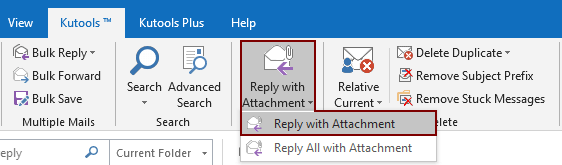
Poté jsou všechny přílohy vybraného e-mailu uvedeny v seznamu Připojena pole odpovědi. Napište svůj e-mail a odešlete jej.

Chcete-li mít bezplatnou zkušební verzi tohoto nástroje, přejděte na software si stáhněte zdarma nejprve a poté přejděte k použití operace podle výše uvedených kroků.
Jedním kliknutím odpovíte přílohami s programem Kutools pro aplikaci Outlook
Pokud chcete mít bezplatnou (60denní) zkušební verzi tohoto nástroje, kliknutím jej stáhněte, a poté přejděte k použití operace podle výše uvedených kroků.
Související články:
- Jak zachovat přílohy při odpovídání v Outlooku?
- Jak uložit všechny přílohy z více e-mailů do složky v aplikaci Outlook?
- Jak odstranit všechny přílohy z e-mailu v aplikaci Outlook?
Nejlepší nástroje pro produktivitu v kanceláři
Kutools pro aplikaci Outlook - Více než 100 výkonných funkcí, které doplní váš Outlook
🤖 AI Mail Assistant: Okamžité profesionální e-maily s magií umělé inteligence – jedním kliknutím získáte geniální odpovědi, perfektní tón, vícejazyčné ovládání. Transformujte e-maily bez námahy! ...
???? Automatizace e-mailu: Mimo kancelář (k dispozici pro POP a IMAP) / Naplánujte odesílání e-mailů / Automatická kopie/skrytá kopie podle pravidel při odesílání e-mailu / Automatické přeposílání (pokročilá pravidla) / Automatické přidání pozdravu / Automaticky rozdělte e-maily pro více příjemců na jednotlivé zprávy ...
📨 Email management: Snadné vyvolání e-mailů / Blokujte podvodné e-maily podle předmětů a dalších / Odstranit duplicitní e-maily / pokročilé vyhledávání / Konsolidovat složky ...
📁 Přílohy Pro: Dávkové uložení / Dávkové odpojení / Dávková komprese / Automaticky uložit / Automatické odpojení / Automatické komprimování ...
???? Rozhraní Magic: 😊 Více pěkných a skvělých emotikonů / Zvyšte produktivitu své aplikace Outlook pomocí zobrazení s kartami / Minimalizujte aplikaci Outlook namísto zavírání ...
???? Zázraky na jedno kliknutí: Odpovědět všem s příchozími přílohami / E-maily proti phishingu / 🕘Zobrazit časové pásmo odesílatele ...
👩🏼🤝👩🏻 Kontakty a kalendář: Dávkové přidání kontaktů z vybraných e-mailů / Rozdělit skupinu kontaktů na jednotlivé skupiny / Odeberte připomenutí narozenin ...
Přes 100 Vlastnosti Očekávejte svůj průzkum! Kliknutím sem zobrazíte další informace.

